win11开机屏幕狂闪不停修复方法 win11开机无限闪屏怎么解决
更新时间:2024-02-01 17:06:02作者:jiang
随着Win11操作系统的推出,一些用户在开机时遇到了屏幕不停闪烁的问题,这种现象可能会让用户感到困扰和疑惑,不知道该如何解决。幸运的是针对这个问题,我们有一些修复方法可以尝试。本文将介绍一些解决Win11开机无限闪屏的方法,帮助用户解决这一问题,正常使用操作系统。无论是硬件问题还是软件设置,我们都会为您提供一些可能的解决方案,希望能帮助到您。
具体方法:
1.首先我们进入到任务管理器的窗口中,点击【文件】,选择【运行新任务】按钮。
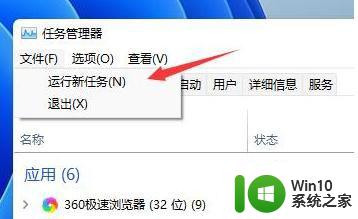
2.然后我们勾选【以系统管理权限创建此任务】,再输入命令【ms-settings:wheel】,按下回车开始执行。
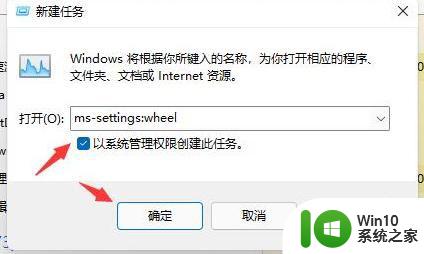
3.进入设置页面之后,我们选择【Windows更新】进入该页面。
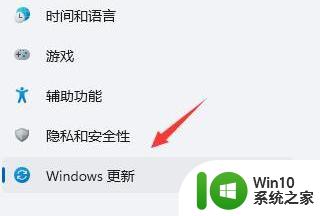
4.然后点击其中的【更新历史记录】按钮。
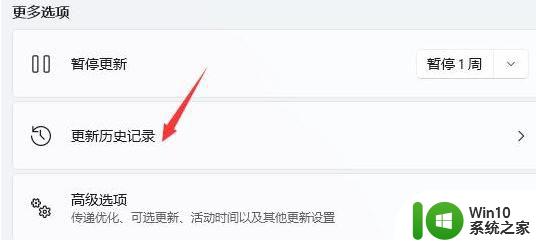
5.进入历史记录当中,我们再点击【卸载更新】。
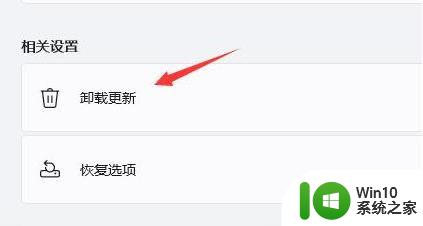
6.在卸载更新中的页面,我们找到KB500430更新选项,鼠标右键选中它并点击“卸载”即可完成修复闪屏的现象。
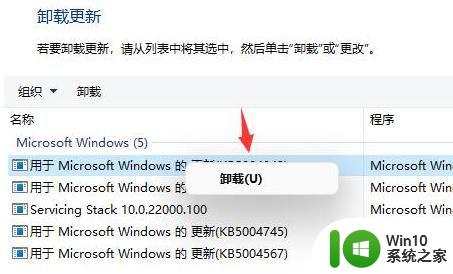
以上就是win11开机屏幕狂闪不停修复方法的全部内容,有遇到这种情况的用户可以按照小编的方法来进行解决,希望能够帮助到大家。
win11开机屏幕狂闪不停修复方法 win11开机无限闪屏怎么解决相关教程
- win11开机屏幕狂闪不停后黑屏如何解决 win11开机频繁黑屏闪屏如何修复
- win11开机闪屏无限循环怎么办 win11桌面闪屏不停如何解决
- win11开机屏幕狂闪不停后黑屏如何处理 win11系统更新后屏幕闪烁黑屏怎么解决
- win11开机后无限闪屏如何修复 win11开机闪屏怎么办
- win11开机不停闪屏解决教程 win11开机后无限闪屏根本操作不了怎么回事
- win11开机桌面无限刷新闪屏怎么解决 Win11开机桌面闪屏解决方法
- win11电脑屏幕闪烁不停如何修复 win11屏幕闪烁原因
- win11不停刷新闪屏修复方法 win11闪屏问题解决方法
- win11开机闪白屏如何处理 win11开机闪白屏解决方法
- win11无限闪屏用不了如何解决 win11无限闪屏无法启动怎么办
- win11屏幕一直闪烁如何修复 win11闪烁不停怎么办
- win11桌面老是闪屏怎么处理 win11开机桌面老是闪屏怎么解决
- win11系统启动explorer.exe无响应怎么解决 Win11系统启动时explorer.exe停止工作如何处理
- win11显卡控制面板不见了如何找回 win11显卡控制面板丢失怎么办
- win11安卓子系统更新到1.8.32836.0版本 可以调用gpu独立显卡 Win11安卓子系统1.8.32836.0版本GPU独立显卡支持
- Win11电脑中服务器时间与本地时间不一致如何处理 Win11电脑服务器时间与本地时间不同怎么办
win11系统教程推荐
- 1 win11安卓子系统更新到1.8.32836.0版本 可以调用gpu独立显卡 Win11安卓子系统1.8.32836.0版本GPU独立显卡支持
- 2 Win11电脑中服务器时间与本地时间不一致如何处理 Win11电脑服务器时间与本地时间不同怎么办
- 3 win11系统禁用笔记本自带键盘的有效方法 如何在win11系统下禁用笔记本自带键盘
- 4 升级Win11 22000.588时提示“不满足系统要求”如何解决 Win11 22000.588系统要求不满足怎么办
- 5 预览体验计划win11更新不了如何解决 Win11更新失败怎么办
- 6 Win11系统蓝屏显示你的电脑遇到问题需要重新启动如何解决 Win11系统蓝屏显示如何定位和解决问题
- 7 win11自动修复提示无法修复你的电脑srttrail.txt如何解决 Win11自动修复提示srttrail.txt无法修复解决方法
- 8 开启tpm还是显示不支持win11系统如何解决 如何在不支持Win11系统的设备上开启TPM功能
- 9 华硕笔记本升级win11错误代码0xC1900101或0x80070002的解决方法 华硕笔记本win11升级失败解决方法
- 10 win11玩游戏老是弹出输入法解决方法 Win11玩游戏输入法弹出怎么办
win11系统推荐
- 1 win11系统下载纯净版iso镜像文件
- 2 windows11正式版安装包下载地址v2023.10
- 3 windows11中文版下载地址v2023.08
- 4 win11预览版2023.08中文iso镜像下载v2023.08
- 5 windows11 2023.07 beta版iso镜像下载v2023.07
- 6 windows11 2023.06正式版iso镜像下载v2023.06
- 7 win11安卓子系统Windows Subsystem For Android离线下载
- 8 游戏专用Ghost win11 64位智能装机版
- 9 中关村win11 64位中文版镜像
- 10 戴尔笔记本专用win11 64位 最新官方版